- 1基于SSM的驿站管理系统_驿站管理系统有哪些功能
- 2nat123 linux使用教程,nat123 linux版linux2.8以下安装启动教程
- 3centos7.9修改ssh默认的端口号_centos7.9修改ssh端口
- 4【计算机基础】多进程,多线程,多协程介绍
- 5xvideos打开显示服务器出错,为什么打开xvideo显示网页
- 6目标检测新SOTA:YOLOv9 问世,新架构让传统卷积重焕生机
- 7工作站和台式机的区别_工作站电脑是服务器?其实和你的电脑差不多,但是硬件与众不同...
- 85秒!全网最简单的幻兽帕鲁服务器搭建教程来了!_国内幻兽帕鲁docker镜像
- 9【机器学习 第一周】KNN-K邻近算法_knng
- 10FTP断点续传_pftpconnection->createdirectory
计算机网络基础—WEB服务器的配置和管理_计算机网络基础--web服务器的配置和管理
赞
踩
一、实验类型
设计性实验
二、实验目的
1. 掌握配置默认网站。
2. 掌握配置虚拟目录。
3. 掌握新建网站。
4. 掌握配置主机头。
5. 掌握增强网站安全性的基本技能。
三、实验设备和器材
1. 装有Windows Server 2012操作系统的服务器一台;
2. 装有Windows XP操作系统的PC 2 台;
3. 交换机一台;
4. 直通线1根;
四、实验内容
1.配置WEB站点及虚拟目录;
2.配置主机头及测试;
3.配置三大类WEB虚拟主机;
4.配置目录安全性。
五、实验步骤
1.安装ISS组件

2.配置默认网站(Default Web Site),并测试,在浏览器中用IP地址访问主页。
(1)配置WEB默认网站站点

(2)配置的站点可通过ip地址访问

(3)在wwwroot文件下新建一个我的文件,取名为index.html,然后写上输出网页内容。
(4)在默认文档中,将index.html的优先级提到最高,然后在通过ip访问新建立的网站
设置成功可正常访问!
3.建立虚拟目录,并在虚拟目录下建立一个新的站点网站,通过Ip地址访问
(1).添加虚拟目录
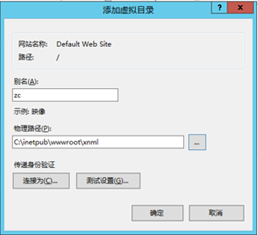
(2)在虚拟目录下建一个index.html文件,依旧写上要输出的内容。
(3)通过ip地址和虚拟目录名进行访问
设置成功可正常访问
4、配置三大虚拟主机并测试,(其中,第三种的主机头等学习了DNS服务器再配置)
1.添加网络适配器

4-1:配置一个ip与默认网站不同的网站,然后建立网站文件

(1).网站文件建立,写上自己要输出的内容。
(2).通过IP来访问(),可以正常访问。
4-2:配置一个ip地址与默认网站相同但端口号不同的网站后通过Ip进行访问
Ip地址相同但端口号不同:

建立index.html文件并通过ip地址进行访问:(可正常访问)
4-3:不同主机头
1.1下载DNS服务和配置静态IP


1.2、在DNS中新建两个正向区域(zm.cn和ab.cn)
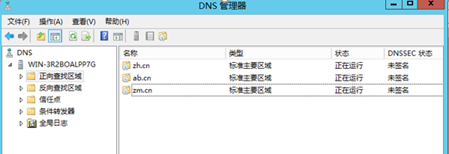
1.3、在“ab.cn” 和“zn.cn”中添加两个相同 IP 地址的不同主机


1.4、在默认网站中编辑网站主机头的值

1.5、新建不同主机头网站

1.6、设置不同主机头网站 web 站点属性
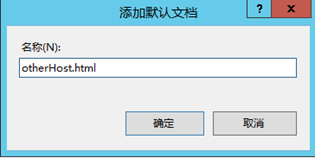

1.7、添加不同主机头网站内容并访问
1.7.1.建立Html文件
1.7.2.输入域名进行访问
1.7.3.访问zc.ab.cn,显示otherHost.html内容
5.配置安全性并测试:身份验证和访问控制、IP地址限制(使用XP系统测试)
(1)启用 Windows 身份验证,禁用匿名身份验证
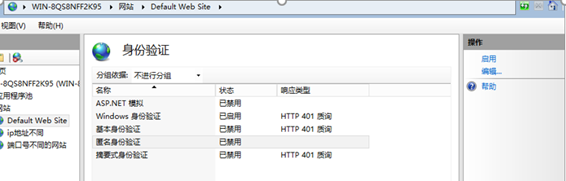
(2)在本地用户和组中添加一个新用户

(3)ie浏览器访问“Default Web Sit

需要身份验证,输入身份验证后:

输入错误的用户名或密码后:

(4)在XP系统中访问ISS中默认的Ip地址

输入正确的用户名和密码可正常访问
当输入错误的用户名或密码后,访问失败401错误
(5)还原身份验证

(6)运用命令提示符在XP系统查询ip地址
(7)在“Default Web Site”网站添加ip地址

然后再在在XP系统输入默认网站的Ip出现默认网站。
(8)添加拒绝条目的地址 (IP:192.168.33.133):

然后再对默认网站(IP:192.168.33.133)进行访问,出现403错误
六、实验分析
1.编辑网络站点的IP地址以及后面各部分需要编辑IP地址的地方,使用的都是系统分配的IP地址。
2.若网站无论输入IP还是域名都无法访问,则需要打开网站设置中的Internet选项,将该IP地址或域名填入受信任的网络地址,然后就可以正常访问了。
3.当系统分配的IP地址不够用时,可以添加一个网络适配器,系统就会分配一个新的IP地址,用这个IP地址来配置不同IP相同端口号和相同IP不同端口号的网站,进行比较。
4.添加一个新用户时,尽量禁用“密码一定要符合复杂度”选择项。
5.在XP系统中输入该IP地址依旧能访问默认网站时,需要在IP地址和域限制中添加拒绝的IP地址时在编辑功能设置中将“未指定的客户端的访问权”选择为拒绝。


